敬请批评指正
最近有一个课程设计,打算用树莓派和云平台相结合的方式制作一个智能家居控制设备,由于之前没有学习过树莓派,所以一切都是新接触到的知识,如果有理解不准确的知识,希望大家能够指正,在这里记录一下课程设计的过程,以防止后续遗忘。
2022-03-18
20:12:02
第一次配置树莓派
1. 准备工作
I. 所需要的硬件
- 笔记本
- 树莓派4B+
- SD卡
- 打卡器
- 数据线
II. 所需要的软件
- 镜像下载地址
Operating system images – Raspberry Pi
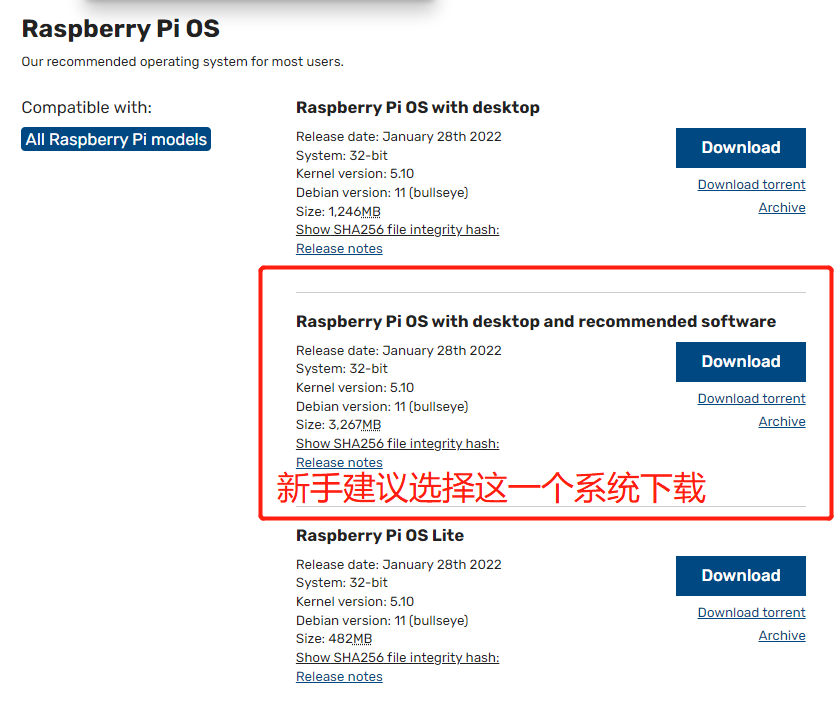
- SD卡格式化软件下载
Win32 Disk Imager download | SourceForge.net
- 镜像写入软件下载
Win32 Disk Imager download | SourceForge.net
- 图形化远程连接软件VNC Viewer下载
Download VNC Viewer | VNC® Connect (realvnc.com)
2. 安装软件
- 将SD卡插入读卡器中,然后插入笔记本电脑中
- 用上面下载好的SD卡格式化工具将SD卡格式化
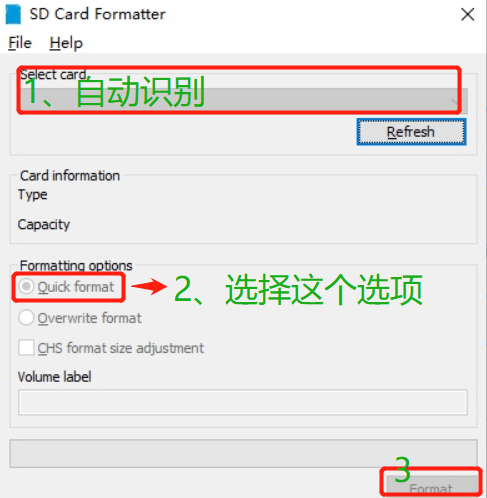
- 利用前面下载好的镜像烧录软件将下载好的系统镜像烧录到TF卡中,注意烧录完成后会提示要不要格式化,这时千万别点格式化,要取消。
- 烧录完成后,进入TF卡的根目录,新建一个名为ssh的文件(不带任何后缀),以便进行远程连接
- 在TF卡的根目录新建文件wpa_supplicant.conf,将下面的代码复制到文件中,其中ssid是WIFI的热点名称,psk是WIFI的密码,在使用的是手机的热点,这里修改的就是手机热点的名称和密码。
country=CN
ctrl_interface=DIR=/var/run/wpa_supplicant GROUP=netdev
update_config=1
network={
ssid="Wifi名称"
psk="密码"
key_mgmt=WPA-PSK
priority=1
}3. 启动树莓派
- 用TYPE-C线连接树莓派和电脑,电脑和树莓派都在同一个网络下,绿灯闪烁完毕,表示连接成功。

- 打开VNC-Viewer这个软件,输入树莓派的ip地址(我用的手机热点,在手机中可以查找到树莓派的IP地址)。
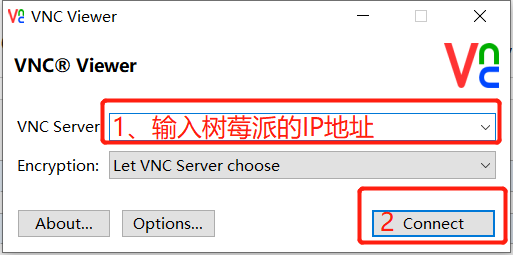
账号为:pi,密码为:raspberry
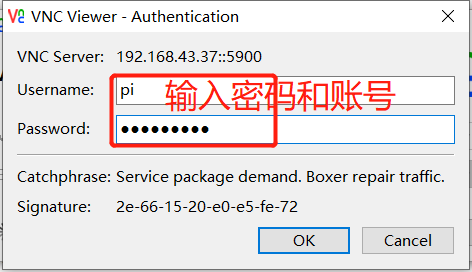
进入这个界面说明连接成功
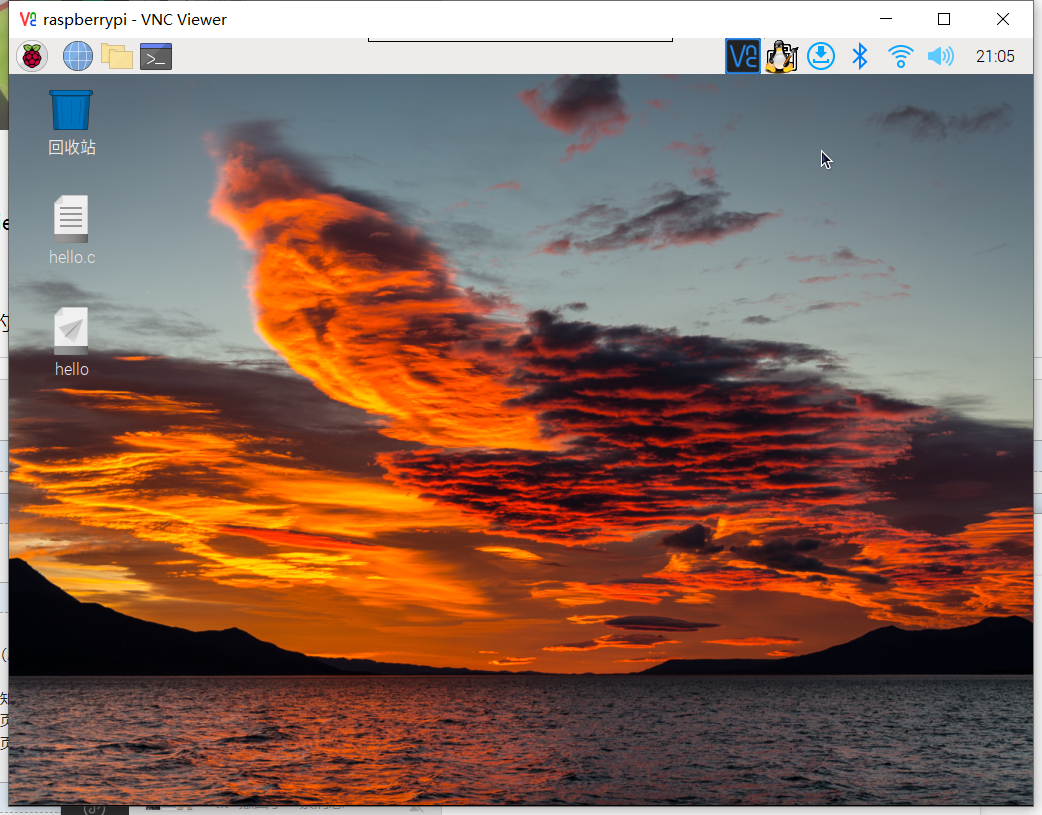
- 启动笔记本的cmd,然后输入ssh pi@192.168.43.XX(树莓派的IP地址),进入之后输入密码raspberry,之后就可以使用树莓派了。
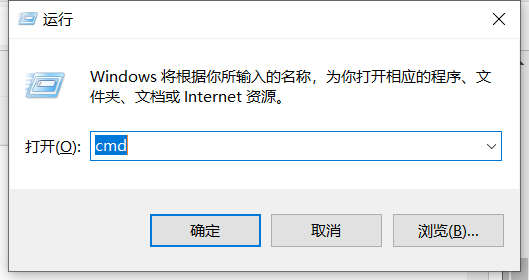
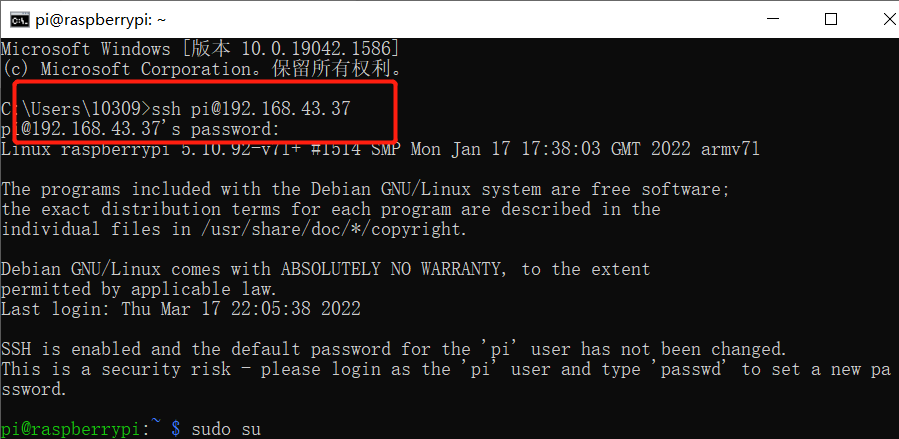



【推荐】国内首个AI IDE,深度理解中文开发场景,立即下载体验Trae
【推荐】编程新体验,更懂你的AI,立即体验豆包MarsCode编程助手
【推荐】抖音旗下AI助手豆包,你的智能百科全书,全免费不限次数
【推荐】轻量又高性能的 SSH 工具 IShell:AI 加持,快人一步
· TypeScript + Deepseek 打造卜卦网站:技术与玄学的结合
· 阿里巴巴 QwQ-32B真的超越了 DeepSeek R-1吗?
· 【译】Visual Studio 中新的强大生产力特性
· 10年+ .NET Coder 心语 ── 封装的思维:从隐藏、稳定开始理解其本质意义
· 【设计模式】告别冗长if-else语句:使用策略模式优化代码结构